Diablo 4 va in crash su PC Windows? Non preoccuparti, questo post evidenzia alcune tattiche semplici ed efficaci per risolvere il problema, rapidamente. Continua a leggere per saperne di più!
Il gioco d'azione di ruolo Diablo 4 ha accumulato un numero significativo di giocatori dedicati. Puoi aspettarti un'esperienza eccezionale con il gameplay di questo titolo, proprio come hai fatto con i suoi predecessori. La versione più recente e ufficiale del quarto capitolo di questa serie è uscita non molto tempo fa. La data del lancio era il 6 giugno. Prima di quel momento, il gioco aveva già trascorso del tempo nella fase di accesso anticipato del suo sviluppo. Anche se i membri dell'accesso anticipato erano gli unici a poter giocare, dovevano comunque affrontare alcuni problemi. Ci sono state diverse segnalazioni di giocatori che hanno avuto problemi con il crash del gioco. E per alcuni altri giocatori, anche il gioco si bloccherà.
Quando il gioco si blocca improvvisamente o smette di funzionare mentre stai giocando o mentre si sta caricando, l'esperienza sarà completamente rovinata. Dovrai rispettare determinate procedure precise per risolvere il problema di arresto anomalo che stai riscontrando in Diablo 4. Questo articolo fornirà una delucidazione approfondita di queste varie soluzioni.
Perché Diablo 4 continua a bloccarsi su PC?
Forse ti starai chiedendo: "Perché Diablo 4 si blocca così spesso?" In ogni caso, Diablo 4 continua a bloccarsi sul tuo dispositivo per le seguenti cause, con o senza la visualizzazione di particolari codici di errore o messaggi:
- Requisiti di sistema: A differenza di altri giochi rilasciati di recente, Diablo 4 non ha bisogno di un sistema di fascia alta per giocare. Tuttavia, se al tuo computer manca qualcosa, c'è ancora la possibilità che il gioco si blocchi in modo casuale.
- File di gioco corrotti: Un'altra causa tipica del problema di arresto anomalo è la presenza di file di gioco danneggiati, che possono verificarsi per una serie di motivi.
- Configurazioni e impostazioni errate: Configurazioni e impostazioni errate sono un altro potenziale motivo per l'arresto anomalo di Diablo 4 su Windows 10, 11, 8, 7.
Prima di iniziare
Se continui a riscontrare arresti anomali sul tuo computer mentre giochi a Diablo 4, dovresti verificare e risolvere i seguenti problemi prima di iniziare il gioco:
- Riavvia il PC.
- Assicurati che il tuo computer sia in grado di gestire i requisiti impostati da Diablo 4.
- Prova a disattivare il software antivirus e il firewall per vedere se aiuta.
- Verificare di non aver attivato il overclocking caratteristica.
Soluzioni per risolvere l'arresto anomalo di Diablo 4 su Windows 11, 10, 8, 7
Di seguito sono elencate alcune potenziali soluzioni per risolvere il problema di arresto anomalo di Diablo 4 su PC Windows. Non è necessario provarli tutti, basta procedere attraverso ognuno di essi e scegliere quello che funziona meglio per te. Ora, senza ulteriori indugi, iniziamo!
Soluzione 1: aggiorna i driver della GPU
La soluzione più comune ai problemi con arresti anomali o blocchi è aggiornare i driver del dispositivo per Windows 10. Il produttore rilascia driver aggiornati per mantenere le schede grafiche, il che a sua volta aiuta ad accelerare il sistema e migliorare le prestazioni complessive della macchina. Ci sono casi in cui i principali produttori come AMD e NVIDIA rilasciano driver aggiornati specificamente per determinati giochi.
Tuttavia, il sistema operativo Windows non fornisce sempre la versione più recente. Se utilizzi driver non aggiornati o errati, potresti riscontrare problemi con il gioco come arresti anomali, blocchi, rallentamenti e altro.
È possibile aggiornare manualmente il driver oppure lasciare che sia il computer a farlo automaticamente.
Leggi anche: Come risolvere il problema di arresto anomalo di League of Legends su PC Windows
Metodo 1: scarica e installa manualmente il driver dal sito ufficiale
Poiché il sito Web ufficiale del produttore (AMD o NVIDIA) pubblica regolarmente nuovi driver, dovrai cercare in Internet per il driver preciso compatibile con il tuo sistema operativo, dopodiché dovrai scaricarlo e installarlo fasi.
Metodo 2: Aggiorna automaticamente i driver utilizzando Bit Driver Updater
Puoi evitare di dover aggiornare manualmente i driver grafici se non hai il tempo o la pazienza per farlo utilizzando il software noto come Aggiornamento driver bit. Bit Driver Updater identificherà automaticamente la configurazione del tuo computer e cercherà i driver appropriati per esso. Non è necessario avere una conoscenza precisa del sistema operativo utilizzato dal computer, non è necessario prendere la possibilità di scaricare e installare il driver errato e non è necessario preoccuparsi di commettere errori installazione.
Sia che utilizzi la versione gratuita di Bit Driver Updater o l'edizione a pagamento, hai la possibilità di aggiornare automaticamente i tuoi driver. Ma con la versione Pro, ti bastano due clic per farlo (e ricevi anche un supporto completo e la garanzia che potresti riavere i tuoi soldi entro 60 giorni). Ora segui i passaggi seguenti per sapere come aggiornare i driver grafici obsoleti con Bit Driver Updater per correggere l'arresto anomalo di Diablo 4 su Windows 10, 11.
Passo 1: Fare clic sul pulsante di download in basso per ottenere Bit Driver Updater gratuitamente.

Passo 2: Esegui il file scaricato e segui le istruzioni sullo schermo per completare il processo.
Passaggio 3: Successivamente, avvia Bit Driver Updater, quindi scegli l'opzione Scansione dal menu. Successivamente, Bit Driver Updater eseguirà una scansione del computer per cercare eventuali driver problematici.
Passaggio 4: È possibile installare manualmente il driver facendo clic sul pulsante Aggiorna ora accanto al driver contrassegnato, se si dispone della versione GRATUITA. In alternativa, è possibile fare clic sul pulsante Aggiorna tutto per fare in modo che il sistema scarichi e installi automaticamente l'ultima versione di tutti i driver mancanti o obsoleti. (Dovrai eseguire l'upgrade all'edizione Pro per questo, che include il supporto tecnico a vita. Quando selezioni Aggiorna tutto, sarai in grado di aggiornare tutti i driver in una volta sola.)
Dopo aver aggiornato i driver, controlla se Diablo 4 continua a bloccarsi. In caso affermativo, seguire le soluzioni successive fornite di seguito.
Leggi anche: Come risolvere Fortnite continua a bloccarsi su PC Windows
Soluzione 2: modifica le impostazioni di gioco
Alcuni utenti di PC hanno riferito che l'implementazione di questa tattica li ha aiutati a evitare ulteriori balbuzie e problemi di crash. Ecco come risolvere il crash di Diablo 4 per PC modificando alcune impostazioni di gioco.
Passo 1: Esci dalla sessione di gioco che stai attualmente giocando in Diablo 4.
Passo 2: Per accedere al menu di gioco, usa il tasto ESC sulla tastiera. Successivamente, scegli il OPZIONI scheda.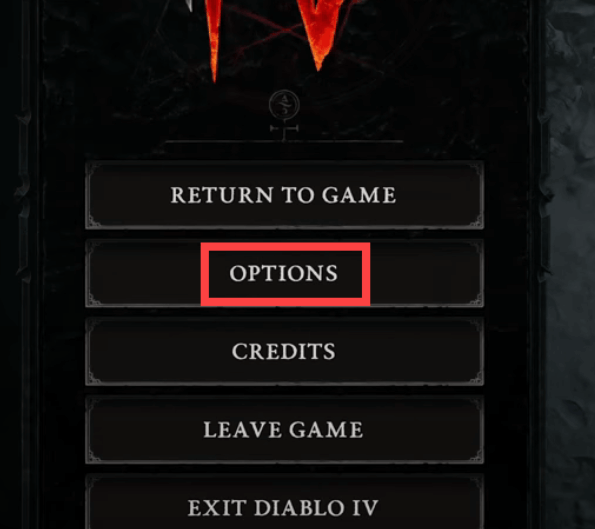
Passaggio 3: Assicurati che NVIDIA DLSS NON sia cambiato in DLAA (o qualsiasi altra cosa tranne DLAA) nella sezione Prestazioni della scheda Grafica. Questo è molto importante. Inoltre, disattivare l'impostazione NVIDIA Reflex Low Latency.
Passaggio 4: Nella sezione Qualità, assicurati che le impostazioni Qualità ombra e Qualità SSAO siano entrambe impostate su Medio.
Passaggio 5: Seleziona il "Sociale” dal menu. Semplicemente fuori dal Gioco su più reti casella di controllo.
Dopo aver apportato le modifiche, salva il gioco e tornaci per vedere se si bloccherà di nuovo. Procedi con le soluzioni seguenti se Diablo 4 continua a bloccarsi su Windows 10, 11.
Soluzione 3: chiudere o eliminare le applicazioni in conflitto
Quando si gioca a Diablo 4, i giocatori dovrebbero chiudere tutte le altre app, come consiglia Blizzard, per evitare conflitti tra le applicazioni e liberare risorse. E alcuni giocatori si sono lamentati del fatto che altri programmi software sono incompatibili con Diablo 4.
Se utilizzi Wallpaper Engine, HD texture pack, Razer Connect o qualsiasi altro software,
quindi considera di disabilitarli per testare il problema. Ma se Diablo 4 continua a bloccarsi su PC, passa alle soluzioni successive.
Passo 1: Per aprire il Gestore attività, fai clic con il pulsante destro del mouse in un punto qualsiasi della barra delle applicazioni e seleziona l'opzione.
Passo 2: Determina quali programmi utilizzano una quantità significativa della potenza di elaborazione e della memoria del tuo computer aprendo il task manager dalla barra delle applicazioni.
Passaggio 3: Fai clic con il pulsante destro del mouse sul programma che sembra sospetto e seleziona l'opzione Termina operazione.
Leggi anche: Come risolvere Cycle Frontier continua a bloccarsi su PC Windows
Soluzione 4: installa gli ultimi aggiornamenti di sistema
Un sistema operativo troppo vecchio potrebbe causare problemi fondamentali, incluso il crash dei giochi. Per essere più precisi, puoi correggere l'arresto anomalo di Diablo 4 su Windows 10, 11 aggiornando la versione del sistema operativo all'ultima. Di seguito è riportato come farlo:
Passo 1: Per accedere al menu Impostazioni del tuo dispositivo, premi contemporaneamente il tasto logo Windows + il tasto I.
Passo 2: Basta scegliere il "Aggiornamento e sicurezza" opzione.
Passaggio 3: Clicca il Controlla gli aggiornamenti pulsante situato nella barra laterale destra. Il tuo computer verificherà immediatamente la disponibilità di aggiornamenti.
Windows scaricherà e installerà automaticamente tutti gli aggiornamenti disponibili per il sistema operativo. Dopo che la procedura è stata completata, dovresti riavviare il computer e ricominciare a giocare per vedere se il problema è stato risolto. In caso contrario, prova un'altra soluzione per correggere l'arresto anomalo di Diablo 4 sul PC.
Soluzione 5: aggiornare il controller
Dovresti provare questo hack, in particolare se hai utilizzato attivamente un controller, ma è possibile che non funzioni per tutti i giocatori che hanno avuto arresti anomali di Fenris. Ecco come farlo:
Passo 1: Naviga nel browser fino a Microsoft Store.
Passo 2: Sul tuo computer, scarica il software Accessori Microsoft.
Passaggio 3: Quando hai avviato l'applicazione, ha riconosciuto immediatamente il controller Microsoft collegato al tuo computer.
Passaggio 4: Per aggiornare il controller, assicurati di seguire tutte le istruzioni.
Una volta fatto, avvia Diablo 4 e controlla se l'arresto anomalo di Diablo 4 è stato risolto.
Leggi anche: Come risolvere Atomic Heart continua a bloccarsi all'avvio
Soluzione 6: reinstalla Diablo 4
Se nessuno dei suggerimenti sopra condivisi ha funzionato per te, devi reinstallare il gioco per risolvere il problema. Per fare ciò, seguire la procedura fornita di seguito:
Passo 1: Avvia l'applicazione Battle.net e fai clic sull'icona dell'ingranaggio (Impostazioni) per Diablo 4.
Passo 2: Ora, individua e fai clic su Disinstalla opzione.
Passaggio 3: Attendi il completamento del processo di disinstallazione, una volta terminato, installa nuovamente Diablo 4 sul tuo dispositivo.
Avvia Diablo 4 e divertiti con il gioco. Non è più previsto che ti imbatterai nello stesso problema.
Diablo 4 continua a bloccarsi su PC Windows: risolto
È tutto! Si spera che le soluzioni condivise in questo articolo ti abbiano aiutato a correggere l'arresto anomalo di Diablo 4 su Windows 10, 11 o versioni precedenti. Fateci sapere nella sezione commenti qui sotto se avete domande o ulteriori suggerimenti in merito.
Leggi anche: Come risolvere Halo Infinite continua a bloccarsi su PC Windows
Per ulteriori informazioni relative alla tecnologia, puoi iscriverti alla nostra Newsletter.